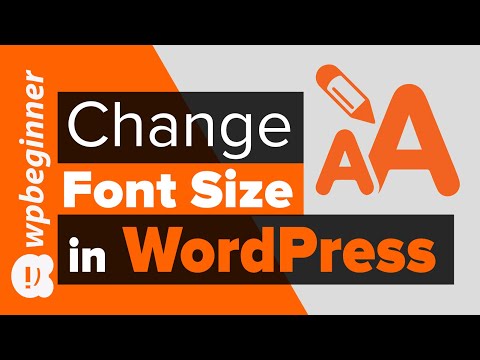यदि आपने अपनी साइट बनाई है, इसे सामग्री से भर दिया है, और फ़ॉन्ट आकार को छोड़कर, जो बहुत छोटा या बहुत बड़ा हो सकता है, सब कुछ आपको सूट करता है, तो आप साइट के टूल और सेटिंग्स का हवाला देकर स्थिति को ठीक कर सकते हैं।

अनुदेश
चरण 1
याद रखें कि सामग्री को संपादित करने के लिए किसी भी कार्रवाई के लिए, आपके पास व्यवस्थापकीय अधिकार होने चाहिए, इसलिए उपयुक्त उपयोगकर्ता नाम और पासवर्ड का उपयोग करके साइट पर लॉग इन करें। यह आलेख Ucoz सिस्टम में साइटों के लिए कार्रवाई की एक विधि पर चर्चा करता है।
चरण दो
विज़ुअल मोड में संपादन आप टेक्स्ट के किसी भाग में या किसी विशिष्ट पृष्ठ पर फ़ॉन्ट आकार को उस ब्लॉक की शैली को बदले बिना बदल सकते हैं जिसमें वह स्थित है। ऐसा करने के लिए, "संपादित करें" टूल का उपयोग करें। यह एक पेंसिल, एक रिंच, या एक आंख के साथ एक बटन की तरह लग सकता है, और या तो सामग्री क्षेत्र के शीर्ष पर या पृष्ठ के नीचे स्थित है।
चरण 3
इस बटन पर क्लिक करने से विंडो का व्यू बदल जाएगा। आपको जिस पाठ की आवश्यकता है उसे चुनें और टूलबार पर "आकार" फ़ील्ड ढूंढें। ड्रॉप-डाउन सूची से, उस फ़ॉन्ट आकार का चयन करें जो आपको बाईं माउस बटन से क्लिक करके उपयुक्त बनाता है। नई सेटिंग्स को प्रभावी करने के लिए पृष्ठ के निचले भाग में "सहेजें" बटन पर क्लिक करें।
चरण 4
टेम्पलेट का संपादन यदि आप किसी विशिष्ट ब्लॉक के लिए फ़ॉन्ट आकार बदलना चाहते हैं, तो नियंत्रण कक्ष का उपयोग करना बेहतर है। साइट पर लॉग इन करें और "सामान्य" मेनू से "कंट्रोल पैनल लॉगिन" कमांड का चयन करें। अपना पासवर्ड और सत्यापन कोड दर्ज करें। पृष्ठ संपादक अनुभाग में, मॉड्यूल डिज़ाइन प्रबंधन श्रेणी का चयन करें।
चरण 5
विंडो के ऊपरी भाग में, "सामान्य टेम्पलेट्स" आइटम पर बायाँ-क्लिक करें और "स्टाइल शीट (CSS)" चुनें। संपादन योग्य फ़ील्ड कोड प्रदर्शित करेगा, जिसमें परिवर्तन करने की आपको आवश्यकता है। आपको जिस ब्लॉक की आवश्यकता है उसे ढूंढें और इसके लिए फ़ॉन्ट पैरामीटर लिखें। उदाहरण के लिए, एक प्रविष्टि इस तरह दिख सकती है: फ़ॉन्ट-परिवार: वर्दाना, सैन्स-सेरिफ़; रंग: # 300; फ़ॉन्ट-आकार: 12px, जहाँ फ़ॉन्ट आकार फ़ॉन्ट-आकार: 12px है। परिवर्तन करने के बाद, नया लागू करें "सहेजें" बटन पर क्लिक करके सेटिंग्स।